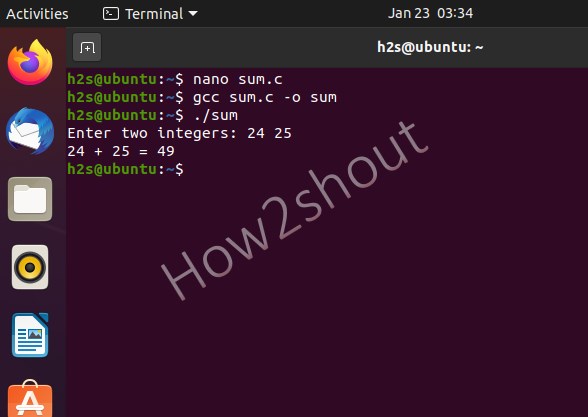C-programmeringssproget lever stadig, fordi det er enkelt og kan gøre en masse ting. Som vi ved, Turbo C compiler er et ophørt integreret udviklingsmiljø, ja, du har ikke brug for det, da der allerede er GNU Compiler Collection til at kompilere og køre C-eller C++ – programmer. Derfor, hvis du kender C-sproget, er det meget lettere at lære, skrive programmer og køre andre programmeringssprog på C++, Java, Perl eller PHP, da sprogene har visse ligheder. Her viser vi trinnene til installation af GCC compiler og hvordan man skriver, kompilerer og kører et C-program.
hvad er et program nu?
lad os sige, at du vil træne din kat eller hvalp, hvordan du sidder eller hopper på dine kommandoer, så hvilket sprog du vil bruge. Naturligvis, dit modersmål, uanset om det er engelsk, tysk, kinesisk, Hindi, eller noget andet. Vi vil ikke gø eller meaau. På lignende måde, hvis vi vil bede vores computer om at udføre nogle specifikke opgaver såsom beregninger, er vi nødt til at træne den, hvordan man gør det ved hjælp af et sæt regler. Men problemet er, at computeren kun forstår det binære sprog, der er 0 eller 1, Således har vi oprettet programmeringssprog til at oprette programmer, som vi kan forstå, og efter at have kompileret vores computer og senere kan udføre det samme. Således er et program en række handlinger for at nå et mål.
trin til at skrive, køre og kompilere C-program i Linuk
her bruger vi Ubuntu 20.04 LTS, men de trin, der er givet her, er ikke kun for det. Du kan også implementere på ældre Ubuntu-versioner som 18.04/16.04 inklusive Mint, Debian, Kali, CentOS, RedHat, Fedora Elementary og mere…
installer Compiler og andre Dev-værktøjer
for at skrive og udføre et c-program på Linus har vi brug for en compiler, der kompilerer den kode, vi har skrevet, og giver os en eksekverbar fil til det samme. Derfor, hvis du er på Debian eller Ubuntu, skal du installere build-essential, og på RHEL-baserede distros gå til udviklingsværktøjer.
til RHEL / Fedora / CentOS
Kør systemopdateringskommando, først:
yum update
dnf groupinstall 'Development Tools'or yum groupinstall 'Development Tools'
på Ubuntu eller Debian systems
sudo apt-get updatesudo apt-get install build-essential manpages-dev
skal du have sudo eller root brugeradgang til at køre ovenstående kommandoer…
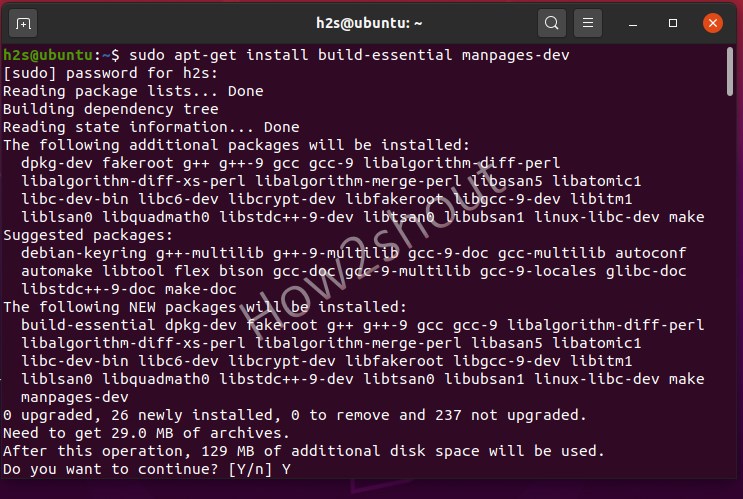
kontroller GCC-version
GCC er open source-biblioteket, som er et akronym for GNU Compiler Collection, der er tilgængeligt for Linu og fungerer som et kompileringssystem til Program C og andre forskellige programmeringssprog. Det bruges dog hovedsageligt til at kompilere C-og C++ – programmer… efter installation af udviklingsværktøjerne i de første trin får du også GCC på dit system. For at bekræfte og kontrollere dens version køre:
for at få fuld info:
gcc -v
at vide kun installeret sti
whereis gcc
til version, kun-
gcc --version
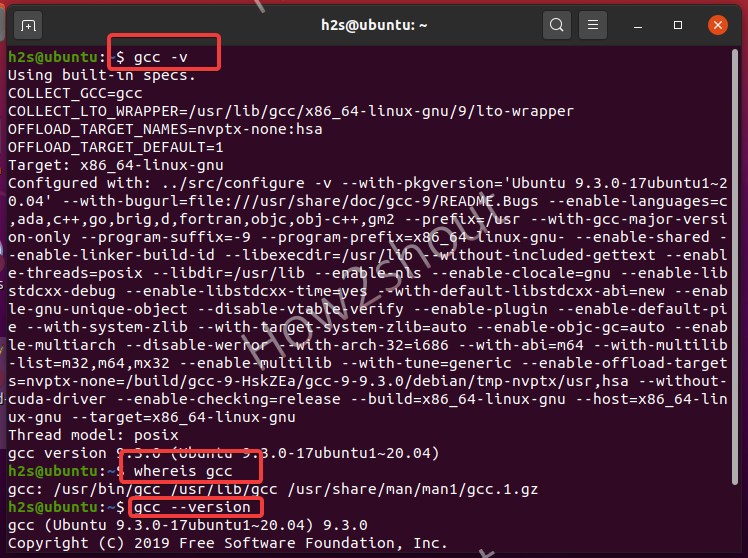
Åbn en teksteditor på Ubuntu eller RHEL
alle distroer leveres nu med grafiske teksteditorer, men vi kan bruge kommandoterminalen til at oprette en tekstfil til at skrive C-programkoder samt ved hjælp af kommandolinjetekstredaktører som nano, vim, gedit og meget mere… Her bruger vi nano.
for at installere nano, hvis det ikke er på din systemtype:
RHEL / CentOS- sudo yum install nano
Ubuntu / Debian– sudo apt install nano
Skriv dit første C-Program i terminal
lad os oprette et demo C-program, hvor vi vil inkludere fælles C-programbibliotek stdio.h at bruge forskellige variabler, herunder funktioner til at udføre input og output. Hvis du lærer C-programmering, er du allerede bekendt med C-bibliotekerne, som vi definerer i programmets overskrift for at kalde forskellige funktioner til udførelse af forskellige opgaver.
for eksempel, hvis du skriver et c-program, der matematiske funktioner, så er vi nødt til at erklære matematik.h bibliotek, til grafik, inkluderer vi graphics.h og så videre…
Opret en fil:
nano demo.c
lad os nu tilføje følgende linjer for at oprette et simpelt C-program, der giver et output “sig hej til H2s”, når vi kompilerer og udfører det. Hvis du vil gemme filen ved at trykke på Ctrl+H, skal du skrive Y og derefter trykke på Enter-tasten.
// my first demo C program#include<stdio.h>int main(){printf("Say hello to H2s\n");return 0;}
forklaringen til ovenstående kommando – i ovenstående kommando har vi først tilføjet stdio.h bibliotek i overskriften og derefter int main(); i denne syntaks main () er indgangspunktet for ethvert C/C++ – program, kort sagt, det fortæller kompilatoren at begynde at kompilere fra dette punkt, og Int main () – funktionen accepterer et hvilket som helst antal argumenter, men det returnerer heltalsværdi normalt nul. Det er dog en gammel måde, udviklere foretrækker normalt int main(void) dette repræsenterer en funktion, der ikke forventer nogen argumenter, eller når ET program ikke kræver nogen indledende parametre.
derefter bruger vi printf-funktionen til at vise eller udskrive en tekst “sig hej til H2S” og for at bryde outputlinjen eller for at have et sideskift, brugte vi \n (Escape-sekvenser). Da vi har brugt hovedfunktionen (), der generelt skulle returnere 0-værdi for at bekræfte, at der ikke er nogen fejl i kompileringen, og opgaven er afsluttet med succes, men hvis den bliver ikke-nul, betyder det en fejl. Ikke desto mindre erklærer retur 0; er ikke obligatorisk, selv uden programmet, og hovedfunktionen () fungerer på samme måde.
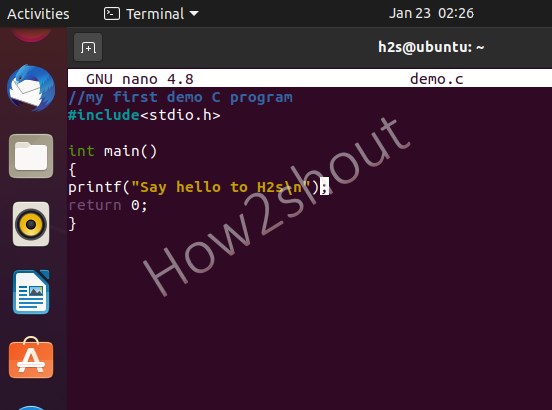
kompilere med GCC
lad os nu kompilere vores første C-program, Vi har skrevet. Vi bruger GCC compiler
gcc demo.c -o demo
i ovenstående kommando udarbejder vi demoen.C-fil eller program ved hjælp af GCC og gemme den i et eksekverbart format, der er en demo. Du kan også gemme det med et andet navn.
Kør C-program i Ubuntu Terminal
lad os køre det. For det skal du blot skrive:
./output-program-name
i ovenstående eksempel har vi samlet en C-programdemo.C og gemt det en eksekverbar kaldet demo. For at køre det samme skriver vi således:
./demo
Output:
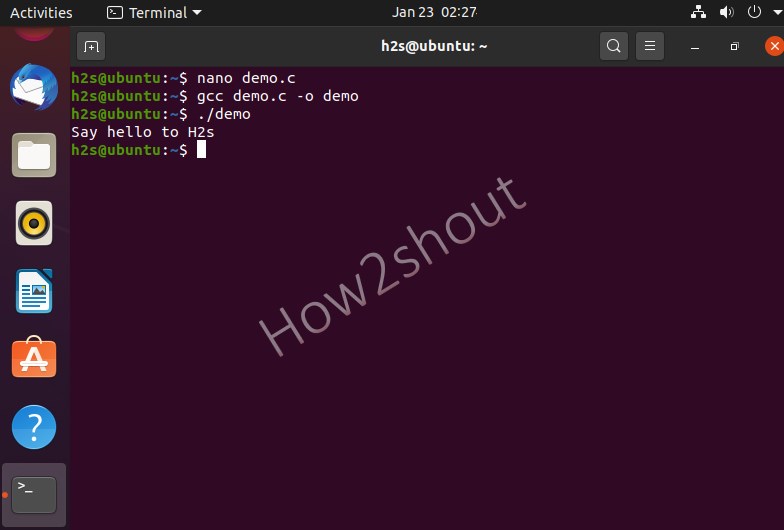
C-program for at tilføje tal i Linuk
lad os gå et lille skridt videre og skrive et simpelt program på C-sprog for at tilføje tal. I det vil vi bede brugerne tilføje to tal, og programmet udfører tilføjelsen og udskriver resultatet.
Opret et nyt program, lad os sige sum.
nano sum.c
tilføj følgende kode i den, og gem filen ved hjælp af Ctrl+H, skriv Y, og tryk derefter på Enter-tasten.
#include <stdio.h>int main() {int num1, num2, sum;printf("Enter two integers: ");scanf("%i %i", &num1, &num2);// calculating sumsum = number1 + number2;printf("%i + %i = %i", num1, num2, sum);return 0;}
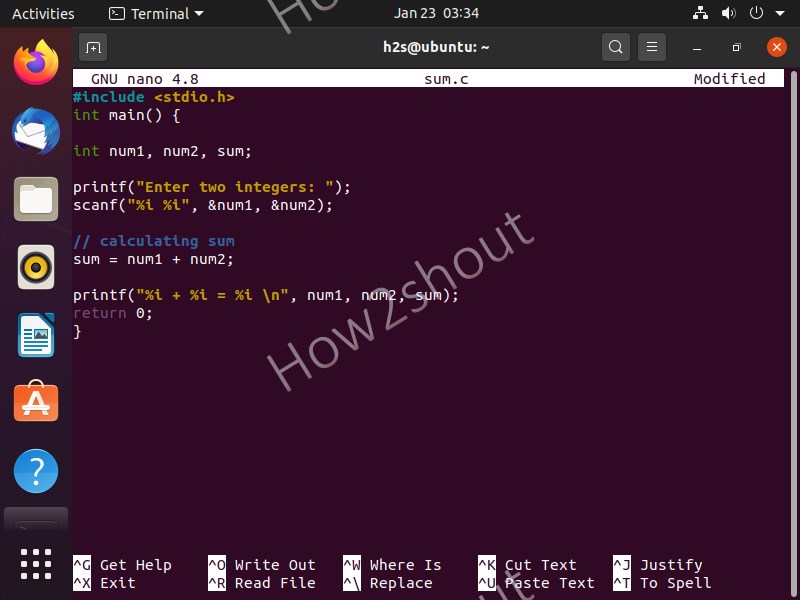
forklaringen på ovenstående kode:
med hjælp int som er en heltalsvariabel, erklærer vi tre variabler num1, num2 og sum. Num1-og num2-variablerne indeholder de to tal, som en bruger indtaster for at få et resultat, der gemmes i sumvariablen.
int num1, num2, sum;
derefter udskriver vi en tekst for at bede en bruger om at indtaste to tal, som du vil tilføje.
printf("Enter two integers: ");
derefter bruger vi scanf-funktionen til at tage input fra brugeren i heltalformat ved hjælp af en anden variabel %d eller % i. %d specificerer typen af variabel som decimal og %i specificerer typen som et heltal.
scanf("%i %i", &num1, &num2);
nu vil vi bruge + operatør til at tilføje num1 og num2 og gemme resultatet af det samme i sum variabel:
sum = number1 + number2;
til sidst skal du udskrive resultatet af tilføjelsen ved hjælp af printf – funktionen. Nu, hvad der sker her er, først %i Læs værdien gemt i num1 og anden %i Læs værdien gemt i num2, og tredje %i vil læse værdien gemt i sum. \n er bare til sideskift linje. Derefter udskriver den dem alle sammen, hvilket ser ud til, at frontend-brugeren er en velkendt måde at få svar på dens tilføjelsesforespørgsel.
printf("%i + %i = %i \n", num1, num2, sum);
kompilere og køre din kode
gcc sum.c -o sum./sum